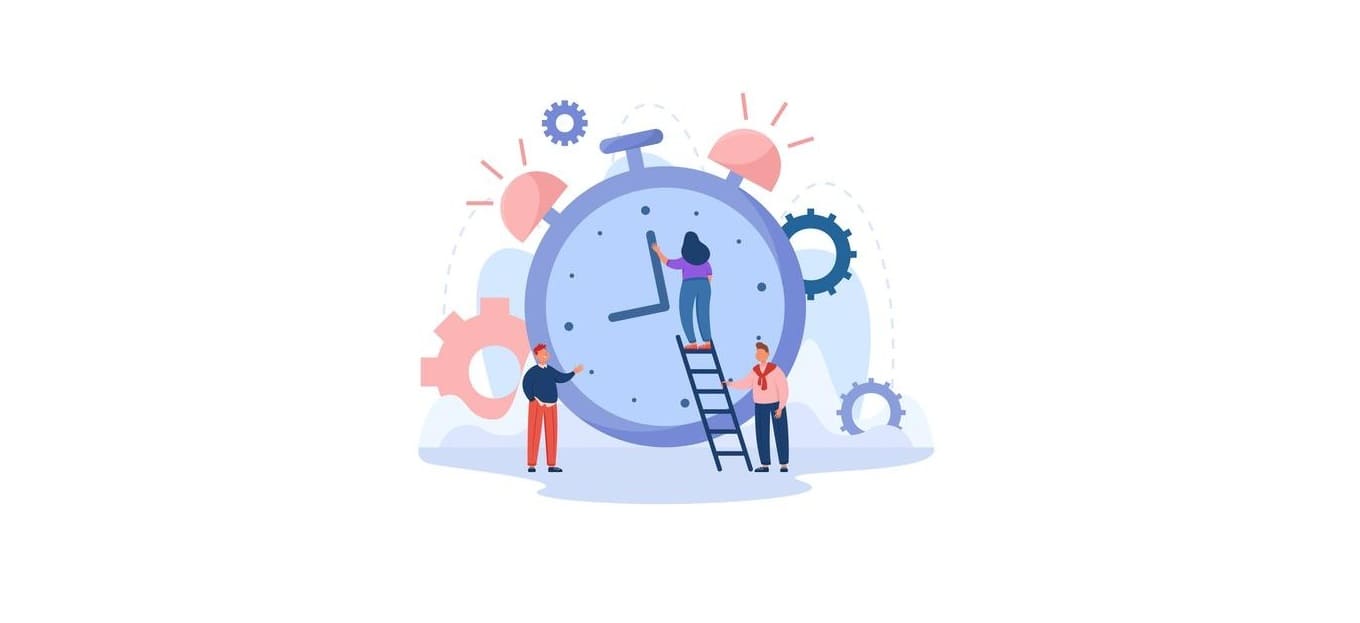
Condividi questo contenuto!
In questo tutorial ti spiegheremo come tornare a Windows 10 dopo l’aggiornamento a 11, ossia come fare il rollback facilmente.
Dopo l’aggiornamento a Windows 11 da Windows 10, è ancora possibile tornare alla versione precedente del sistema operativo senza perdere i file se, ad esempio, la nuova versione sta causando problemi o non sei pronto per fare il passaggio.
Il processo è possibile utilizzando le impostazioni di ripristino. L’unico avvertimento è che l’opzione è disponibile solo per i primi dieci giorni dopo l’aggiornamento iniziale. Dopo questo periodo, Windows 11 eliminerà i file dell’installazione precedente per fare spazio sul disco rigido per i file più importanti.
Vale anche la pena notare che dopo aver disinstallato Windows 11 dal PC, potrebbe essere necessario reinstallare alcune app e potresti perdere alcune impostazioni che hai configurato nel nuovo sistema operativo.
Questa guida ti insegnerà i passaggi per eseguire il rollback a Windows 10 dopo l’aggiornamento a Windows 11.
Rollback a Windows 10 dopo l’aggiornamento a Windows 11
Per disinstallare Windows 11 e ripristinare Windows 10:\
-
- Vai su Impostazioni (tasto Win + I )
- Fare clic su Sistema.
- Fare clic sulla pagina Ripristino (Recovery) sul lato destro.
- Nella sezione “Opzioni di ripristino“, fai clic sul pulsante Torna indietro.
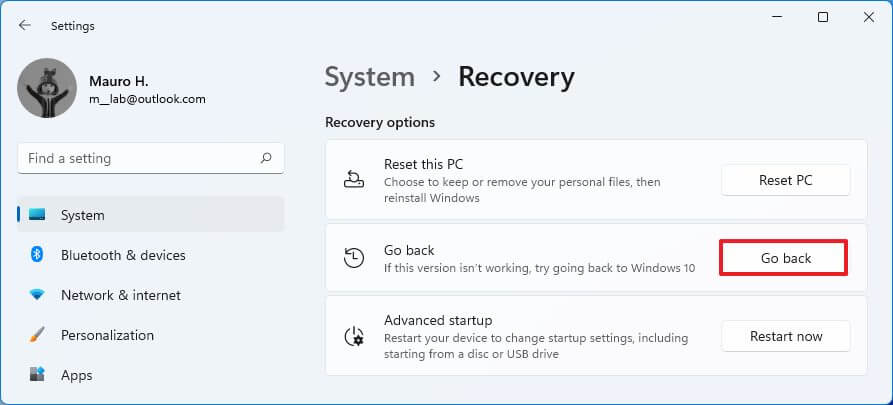
- Seleziona il motivo della disinstallazione di Windows 11.
- Fare clic sul pulsante Avanti .
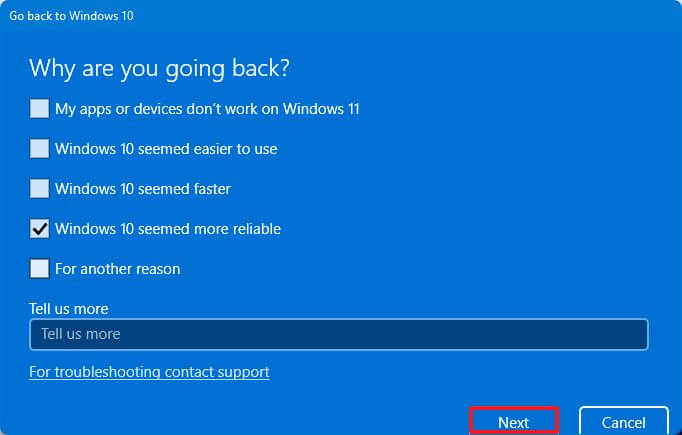
- Fare clic sul pulsante No, grazie alla richiesta di provare prima ad aggiornare.
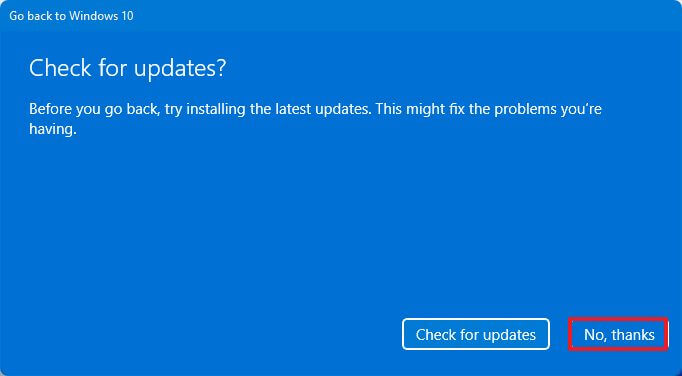
- Fare clic sul pulsante Avanti alle avvertenze.
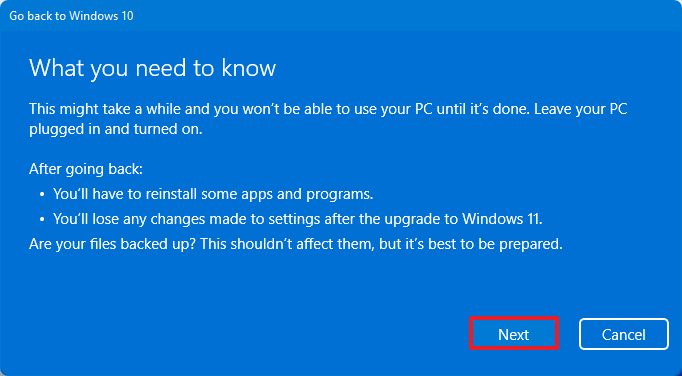
- Fare nuovamente clic sul pulsante Avanti all’avviso.
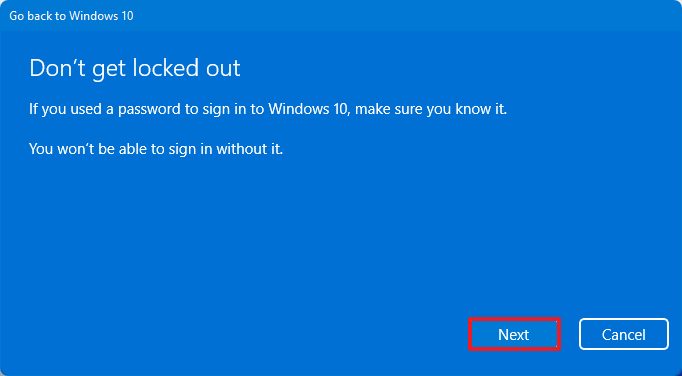
- Fare clic sul pulsante Torna a Windows 10.
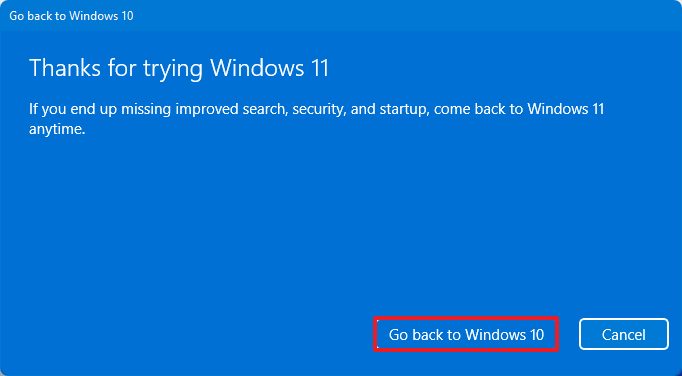
Una volta completati i passaggi, Windows 11 verrà rimosso, ripristinando il sistema a Windows 10, mantenendo i tuoi file e la maggior parte delle tue impostazioni e app.
Se l’opzione di ripristino ha il messaggio “questa opzione non è più disponibile su questo PC”, puoi comunque eseguire il downgrade a Windows 10. Tuttavia, l’unico modo per farlo sarà eseguire il backup dei file di Windows 11, eseguendo poi un’installazione pulita di Windows 10 e ripristinando i file dal backup.
E’ tutto. Speriamo che questo tutorial ti abbia aiutato a capire come tornare a Windows 10 dopo l’aggiornamento a 11. Potrebbe interessarti anche la nostra guida su come abilitare la pianificazione GPU con accelerazione hardware in Windows 11 per migliorare le prestazioni del tuo PC.
Dichiarazione sulla trasparenza: il contenuto di B-Fast è supportato dal lettore, il che significa che se fai clic su alcuni dei collegamenti in questo post, potremmo guadagnare una piccola tassa di riferimento. Tieni presente che raccomandiamo solo prodotti che utilizziamo noi stessi e / o che riteniamo possano aggiungere valore ai nostri lettori.
Condividi questo contenuto!
Related Posts



